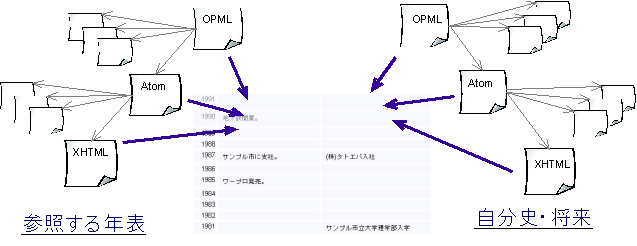
Syndy Chronicleは、年表ビューア/エディタです。街、学校、ディスコグラフィーや会社の歴史や計画と、自分の過去や将来を並べてみることを想定した自分史ビューアです。自分史だけでなく、自分のプロジェクトの歴史や製品計画などを並べることで、歴史や将来を主観的に構成(sydicate)して見るためのツールです。
このバージョンでは、Syndy Chronicleは、hCalendarまたはhResumeでXHTML文書の中に記述されたイベントを対象にしています。
Syndy Chronicleは、大きく2種類の年表を読み込みます。
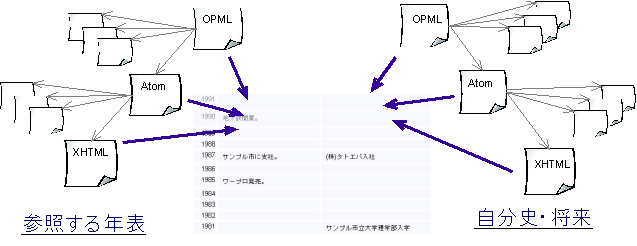
これらは、必ずしも1つのXHTML文書でなくてもよく、AtomフィードやOPMLを使って複数のXHTML文書を指定することもできます。つまり:
それぞれは、次のようにして読み込みます:
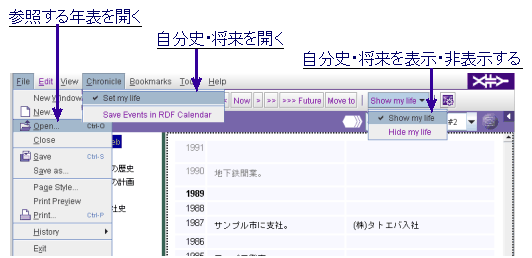
つまり、ツールとしてメインのデータは「参照する年表」となっています。
| Version | 0.7.4 |
|---|---|
| リリース日 | 2006-10-30 |
| match |
|
| システム要件 |
|
| 利用条件 |
xfy Communityの利用条件に準じます |
次のファイルやフォルダを、xfy Basic Edition 1.3をインストールしたフォルダの下にある"scripts"フォルダから削除してください。
SyndyからSyndy Chronicleを使うサンプルが、zipアーカイブに含まれています。
zipアーカイブに含まれるサンプルを使って、操作を一通り体験してみましょう。
"sample-j.opml"を開いて、ボキャブラリーコンポーネントを"Syndy"にし、"サンプル市の歴史"を選択すると、Syndyの右ペインにサンプル市の歴史が、通常のXHTML文書として次のように表示されます:
サンプルには、"サンプル市の歴史"、"サンプル市の計画"、"タトエバの社史"の3つの年表が含まれています。
ここで、マウスカーソルを右ペインの中において、ボキャブラリーコンポーネントを"Syndy Chronicle"に変えます。
すると、右ペインに、サンプル市の歴史が年表(chronicle)として表示されます。
年表に書かれたイベント(出来事)がhCalendarでマークアップされているので、このように表示できるのです。
Firefoxを使っていて、例えば"Tails Firefox Extension"を導入してあると、このことを確認できます。"サンプル市の歴史"に該当するXHTML文書"Sample-j/sample_city_history.html"をFirefoxで開いて、Tails拡張機能を使うと、このように表示されます。
または、"hCalendar Marker XVCD"を適用すると、hCalendarでマークアップされていることが分かります。"hCalendar Marker XVCD"では、表示だけではなく、編集することもできます。
PAGE_UPキーやCtrl+↓キー、またホマウスのホイール操作で、年表を上下、すなわち将来や過去に移動できます。
また、ポップアップボタンで"Future Down"などを選ぶと、年表の向きが変わります。
Syndyの左上のペインで"サンプル市"などのフォルダを選ぶと、そのフォルダに含まれる複数の年表がマージされて、右のペインに表示されます。
ここに自分史を並べてみましょう。ポップアップボタンから"Show my life"を選ぶとダイアログが開くので、hCalendarでマークアップした自分史を選択します。
すると自分史が、さっきまでの年表の右側に並んで表示されます。
期間が年をまたがっている場合、"Start"/"End"で開始/終了が示され、開始/終了にマウスを置くと、対応する終了/開始とのペアがハイライト表示されます。
年表上のある年に立って、そこを基点に将来/過去を望んでいるとみてください。
ツールバーのボタンで、基点を将来や過去に移動します。
基点を画面の上方向/下方向に、キーやホイール操作で移動します。上方向/下方向が、将来なのか過去なのかは、年表の向きによります。
開始年(dtstart)だけでなく、終了年(dtend)や期限年(due)も表示するようにした。
次のファイルやフォルダを、xfy Basic Edition 1.3をインストールしたフォルダの下にある"scripts"フォルダから削除してください。
次のファイルやフォルダを、xfy Basic Edition 1.3をインストールしたフォルダの下にある"scripts"フォルダから削除してください。
次のファイルやフォルダを、xfy Basic Edition 1.3をインストールしたフォルダの下にある"scripts"フォルダから削除してください。
最初のリリース。